Enten det er en morsom kattesamling eller en profesjonell presentasjon, deler vi videoinnhold mer enn noen gang. Men når det gjelder e-post, kan det være vanskelig å dele videoer. De fleste e-postleverandører har begrensninger for vedleggsstørrelse, noe som gjør det umulig å sende store videofiler direkte. Dette innlegget deler tre forskjellige metoder for å komprimere en video for e-post, som sikrer jevn levering uten å ofre kvaliteten.
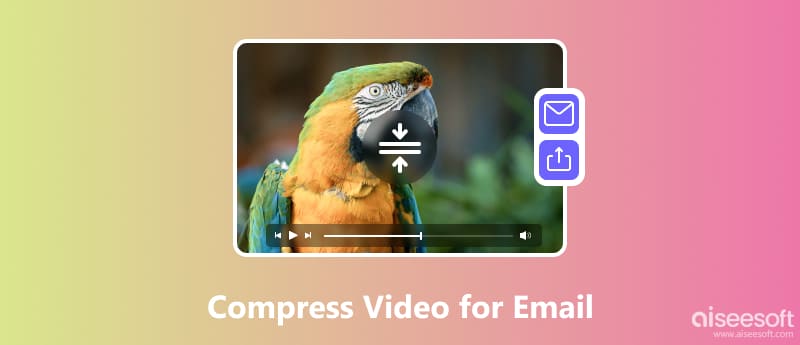
E-postleverandører pålegger filstørrelsesgrenser av flere grunner. Ved å komprimere videoene dine respekterer du disse begrensningene og sikrer jevn levering for både deg og mottakeren. Dedikert programvare gir mest kontroll og fleksibilitet når du komprimerer videoer. Denne delen anbefaler den kraftige Aiseesoft Video Converter Ultimate slik at du kan komprimere videoene dine for e-postsending. Det går utover grunnleggende videokomprimering, og gir et omfattende sett med funksjoner.

Nedlastinger
100 % sikker. Ingen annonser.
100 % sikker. Ingen annonser.
Last ned og installer videokompressorprogramvaren. Start den og importer videoen du vil forminske filstørrelsen. Klikk på Klipp-knappen for å få tilgang til den innebygde videoredigereren. Du kan trimme uønskede segmenter for å gjøre en video mindre til e-post uten å miste kildekvaliteten.
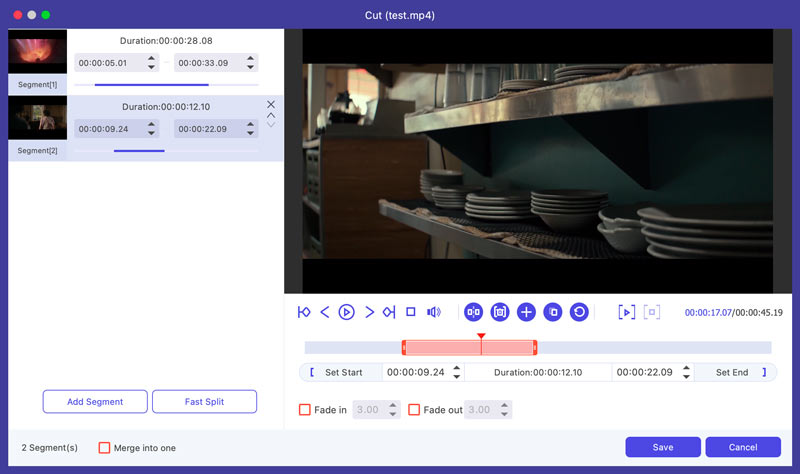
Klikk på Output Format og velg fra forhåndsinnstilte profiler for e-post eller tilpass innstillinger som oppløsning, bitrate og koder for presis kontroll. Du kan velge MP4 for optimal e-postkompatibilitet. Klikk deretter på Konverter alle for å kondensere videoen for e-postdeling.
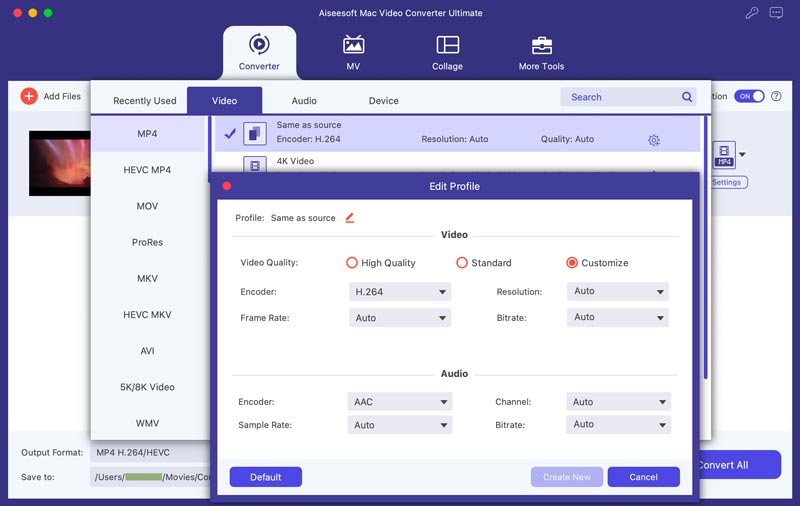
En spesialdesignet videokompressor tilbys i verktøykassen slik at du enkelt kan komprimere video for e-postsending og andre formål. Klikk på Flere verktøy for å finne og åpne den.
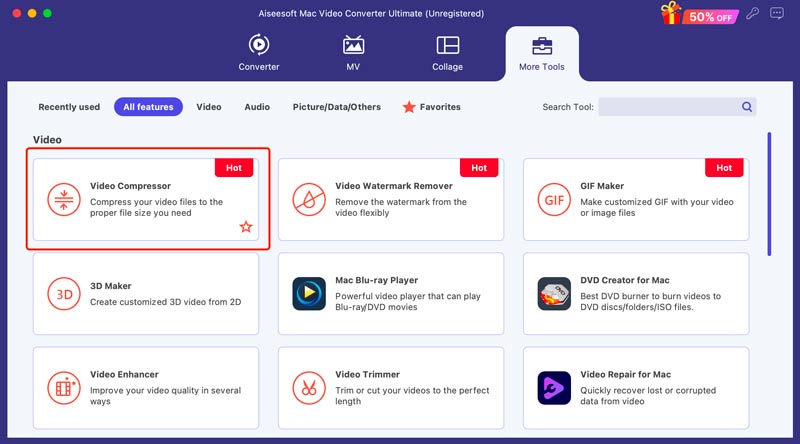
Legg til videoen din og kontroller komprimeringsnivået basert på dine behov. Du kan direkte redusere videoen til ønsket filstørrelse. I tillegg kan du justere utdataformatet, oppløsningen, bithastigheten og mer.
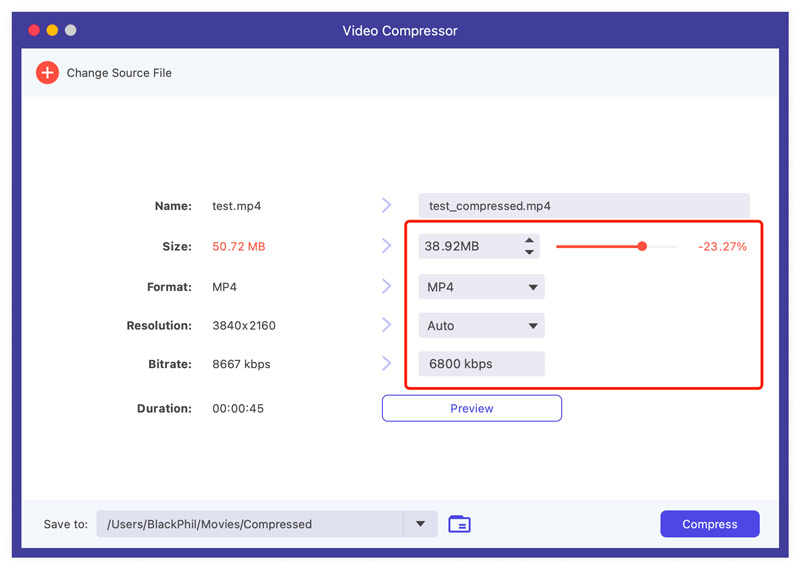
Den introduserte programvaren kombinerer videokonvertering, redigering, komprimering og mer i ett program, og eliminerer behovet for flere verktøy. Batch-behandlingen og maskinvareakselerasjonen sikrer rask konvertering og komprimering. Med den kan du enkelt komprimere videoene dine for e-postlevering, og sikre jevn kommunikasjon.
Mens zippe en videofil faktisk ikke komprimere videoen i seg selv kan det være en nyttig strategi for å sende større videoer via e-post. Slik gjør du en video mindre til e-post ved hjelp av en zip-fil.
Finn videoen du vil sende på enheten din. Som Windows-bruker kan du høyreklikke på den, velge Send til, og deretter velge Komprimert (zippet) mappe. En ny zippet fil vil bli opprettet på samme sted som den originale videoen. På en Mac kan du høyreklikke på videoen og velge Komprimer (filnavn). En ny zippet fil vil bli opprettet med samme navn som den originale videoen, etterfulgt av .zip.
Åpne e-postklienten og skriv meldingen. Legg ved den zippede videofilen i stedet for den originale videoen. Den zippede videofilen vil være mindre enn originalen, slik at du lettere kan sende den via e-post. Vær oppmerksom på at zipping ikke reduserer videostørrelsen vesentlig, vanligvis bare med 5–10 %.
Å sende videoer via skylenker er en fantastisk måte å dele store filer på uten å overskride størrelsesbegrensningene for e-postvedlegg. Populære skylagringstjenester inkluderer Google Drive, Dropbox og OneDrive. Du kan velge det foretrukne alternativet for å sende videoene dine.
Åpne den valgte skytjenesten og last opp videofilen. De fleste plattformer har dra-og-slipp-funksjonalitet eller en dedikert opplastingsknapp. Når den er lastet opp, finn delingsalternativene for filen din. Trykk på Del-knappen eller lenkeknappen. Velg de riktige innstillingene, generer en delbar lenke og kopier den. Åpne e-postklienten og lag utkast til meldingen. I stedet for å legge ved videoen, lim inn skykoblingen i e-postteksten.
Denne løsningen omgår størrelsesbegrensninger for e-postvedlegg og deler store videoer enkelt. Mottakere kan få tilgang til videoen fra alle enheter med internettforbindelse, noe som eliminerer kompatibilitetsproblemer.
Hva er grensen for videostørrelse for alle e-postservere?
Dessverre er det ikke en enkelt universell grense for videostørrelse for alle e-postservere. Hver e-postleverandør setter sine egne individuelle grenser, og disse kan variere betydelig. Det er avgjørende å sjekke den spesifikke størrelsesgrensen for vedlegg til e-postleverandøren din før du sender en video. De fleste leverandører viser denne informasjonen på sine hjelpesider eller støtteseksjoner.
Komprimerer Gmail videoer?
Gmail komprimerer ikke automatisk videoer når du legger dem ved e-post. Filstørrelsene deres forblir de samme når du sender dem.
Hvordan sender jeg e-post til en haug med videoer uten å komprimere dem?
Dessverre kan det være vanskelig å sende flere videoer uten å kondensere dem på grunn av størrelsesgrenser for e-postvedlegg. De fleste e-postleverandører, inkludert Gmail, har begrensninger på rundt 20-25 MB.
konklusjonen
Å dele videoer via e-post er en fantastisk måte å legge til et personlig preg eller formidle informasjon engasjerende. Men begrensninger for e-postvedlegg kan raskt gjøre spenning til frustrasjon. Dette innlegget deler tre effektive måter å gjøre en video mindre på. Du kan bruke din foretrukne løsning til komprimere videoer for jevn e-post leveranse.

Video Converter Ultimate er utmerket videokonverterer, editor og forsterker for å konvertere, forbedre og redigere videoer og musikk i 1000 formater og mer.
100 % sikker. Ingen annonser.
100 % sikker. Ingen annonser.